使用材质标记可以标识用于图元或图元层的材质类型。
Revit 将此信息存储在“材质编辑器”的“说明”字段中。
在执行此步骤之前,请为需要标记的那些图元载入必要的材质标记。
单击“注释”选项卡
 “标记”面板
“标记”面板 
 (材质标记)。
(材质标记)。在选项栏上:
要设置标记的方向,请选择“垂直”或“水平”。
放置标记后,可以通过选择标记并按空格键来修改其方向。
如果希望标记带有引线,请选择“引线”。
高亮显示图元内要标记的材质,然后单击放置标记。
可以将引线的端点移动到新的材质中,则新材质将显示在材质标记中。
注: 在选择之前,可以将光标移动到材质上,将其高亮显示。必须将详细程度设置为中等或精细来显示材质。 如果材质不可见,标记将不能正确显示。
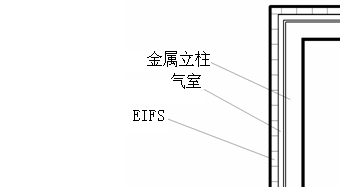
如果材质标记显示问号 (?),则图元材质的“标识”选项卡的“说明”字段为空。 您可以双击问号并输入材质的说明。 Revit 将自动用该值来完成“说明”字段。
转载请注明来源本文地址:https://www.tuituisoft/blog/14111.html